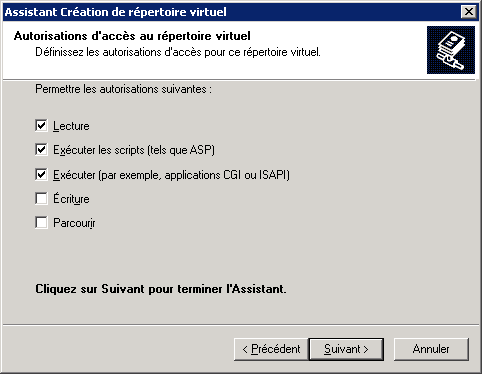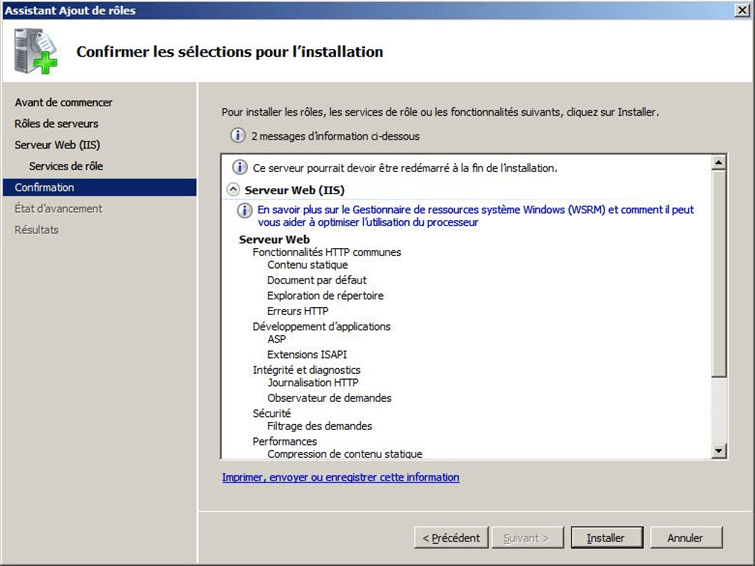Installer Net-Survey
L’installation, de type MSI, s’effectue en mode Administrateur. Le logiciel doit être lancé une fois en mode Administrateur après l’installation.
Des droits spécifiques doivent être donnés aux utilisateurs non-administrateurs pour qu’ils puissent utiliser toutes les fonctionnalités du logiciel.
Si vous n’utilisez pas SurveyManager pour héberger votre enquête nous vous conseillons d’installer également un logiciel FTP client spécialisé (FileZilla par exemple).
Vérifier le contenu de la boîte du logiciel
Vous avez reçu Net-Survey dans son coffret comprenant outre ce guide :
• Le cédérom d’installation du logiciel,
• La carte de garantie accompagnée du contrat de Licence,
Après avoir soigneusement pris connaissance de la licence qui vous est cédée, n’oubliez pas de nous renvoyer votre carte de garantie afin de profiter de notre service d’assistance téléphonique gratuite.
• Le contrat de Maintenance du logiciel,
Ce contrat dont vous pouvez nous retourner les deux exemplaires signés vous donne accès à de nombreux avantages, dont notamment une assistance conseil spécifique et toutes les futures mises à jour du logiciel.
La maintenance se souscrit exclusivement à l’achat du logiciel ou d’une mise à jour.
• Une connexion à Internet depuis le compte Utilisateur sur lequel le logiciel est installé, afin de permettre son activation.
• Votre numéro de série est indiqué sur le contrat de maintenance, la carte de garantie ou le contrat de licence.
Configuration minimale conseillée
Net-Survey fonctionne sous Windows Seven, Vista, XP Pro et 2000.
Un poste acheté neuf ces 5 dernières années devrait normalement disposer de ressources suffisantes pour faire fonctionner le logiciel, s’il reste au moins 500 Mo d’espace libre sur le disque dur.
Pour votre confort, nous vous conseillons d’équiper votre ordinateur d’une mémoire vive (RAM) suffisante, c’est-à-dire selon votre version de Windows :
• 4 Go sous Windows Vista ou Seven,
• 2 Go sous Windows XP,
• 1 Go sous Windows 2000.
L’équipement standard d’un ordinateur sous Windows est supposé disponible (écran, souris, clavier, connexion internet, Internet Explorer, compte smtp/pop ou MAPI pour l’envoi des messages électroniques).
Droits spécifiques à Net-Survey
Droits impératifs (à donner absolument)
1. Autoriser le port 1970 pour permettre la simulation du fonctionnement de vos questionnaires sans avoir à les déployer (indispensable pour tester le questionnaire). Cette fonction est capitale car elle permet de tester rapidement chaque modification du questionnaire avant de le déployer vers le serveur.
Il est possible de changer ce port en éditant le fichier paramètres de configuration netsurvey.ini : dans la section [DEFAULT] ajouter la ligne SIMULATIONPORT=1970, en remplaçant 1970 par le port de votre choix.
2. Les utilisateurs doivent disposer de tous les droits d’écriture (création, modification de fichiers, etc.) sur le dossier des ressources (et tous ses sous-dossiers) :
C:\Users\Public\Documents\Soft-Concept\Net-Survey V7 (ou sur un vieux Windows
C:\document and settings\all users\documents\soft-concept\).
L’emplacement de ce dossier n’est pas modifiable actuellement.
Droits optionnels (inutiles avec SurveyManager)
Autoriser le port 21 pour pouvoir déployer les questionnaires en FTP et récupérer ensuite les données.
Autoriser le port 25 si vous envoyez des messages depuis Net-Survey via un SMTP.
Autoriser le port 110 si vous recevez des réponses par mail sur une adresse dédiée à Net-Survey, via un POP3. Cette fonction ne vous concerne probablement pas car elle correspond à un ancien format de questionnaire, moins performant.
Installation de Net-Survey
L’installation du logiciel est disponible en français et en anglais. La langue choisie pendant l’installation sera celle dans laquelle le logiciel se lancera par défaut. Il est possible de modifier la langue de l’interface par la suite.
* Pour installer le même logiciel sur un nouvel ordinateur, il faut d’abord le désactiver sur le premier ordinateur, sous le compte utilisateur qui avait servi à l’activation.
Le logiciel s’installe de manière standard (MSI), en mode Administrateur, de préférence depuis le compte Utilisateur de la personne qui va l’utiliser, car c’est depuis ce compte que le logiciel doit être activé.
* La licence Monoposte est activable pour 1 utilisateur sur 1 machine.
Nous consulter pour d’autres utilisations.
Désinstallation et désactivation du logiciel
* Avant de désinstaller le logiciel il faut toujours le désactiver.
En cas d’oubli vous pouvez réinstaller le logiciel pour le désactiver (avec le compte de l’utilisateur qui s’en servait).
La désinstallation du logiciel s’effectue de manière standard via le panneau de configuration de Windows.
Normalement vous n’avez pas besoin de conserver la version précédente du logiciel. Cela reste toutefois possible si cela vous rassure pendant une période de transition ou de découverte de la nouvelle version.
• Si vous disposez d’une ancienne protection par dongle USB, vous pouvez continuer à utiliser les deux versions sur le même poste.
• Si vous disposez d’une protection standard par activation, il est plus compliqué d’utiliser l’ancienne version car il faut désactiver la nouvelle pour cela (et vice-versa). Dans ce cas nous vous conseillons de désactiver puis désinstaller la version ancienne.
* La désactivation du logiciel se fait par le menu Aide puis cliquez sur le bouton Désactiver.
Paramétrer les accès réseau de Net-Survey
Vous devez paramétrer l’accès de Net-Survey au web pour les fonctionnalités suivantes :
• accès à une plate-forme SurveyManager (hébergement d’enquêtes sur un serveur dédié, en transfert http).
• déploiement (ftp ou réseau) vers chaque serveur web (de test, de production, etc.).
• envoi de messages électroniques (smtp / MAPI),
• réception (pop/MAPI) par mail des réponses brutes à un questionnaire inséré dans un message électronique.
* Ces paramètres peuvent être précisés ultérieurement et n’empêchent pas l’accès aux autres fonctions du logiciel, notamment pour créer vos questionnaires.
Les enquêtes créées localement sur votre ordinateur au moyen de Net-Survey doivent être placées sur un serveur web pour être rendue accessibles par vos cibles.
Cette étape, le déploiement de l’enquête, s’effectue selon l’une des méthodes suivantes (au choix) :
• déploiement par transfert ftp vers un serveur distant,
• déploiement par copie réseau des fichiers générés,
• déploiement par transfert http via SurveyManager.
Paramétrer un profil de déploiement
Afficher la fenêtre de « Déploiement du questionnaire ».
Cliquer sur le bouton « Nouveau » pour créer un nouveau profil de déploiement et renseigner les champs.
La capture montre comment renseigner le profil pour déployer en ftp vers un serveur internet distant.
* Le nom du sous-dossier de l’enquête sera celui indiqué sur la ligne « Répertoire de déploiement » dans la fenêtre générale du déploiement.
Pour copier les fichiers à déployer vers un dossier de votre réseau, il suffit de créer un profil en laissant vide tous les champs sauf le nom du profil et la ligne d’adresse du site ftp (indiquer sur cette ligne le chemin réseau du dossier de copie).
* L’adresse de déploiement correspond à un dossier général, mais les enquêtes seront déployées dans des sous-dossiers (quelle que soit la méthode utilisée) : le profil est donc le même pour toutes les enquêtes.
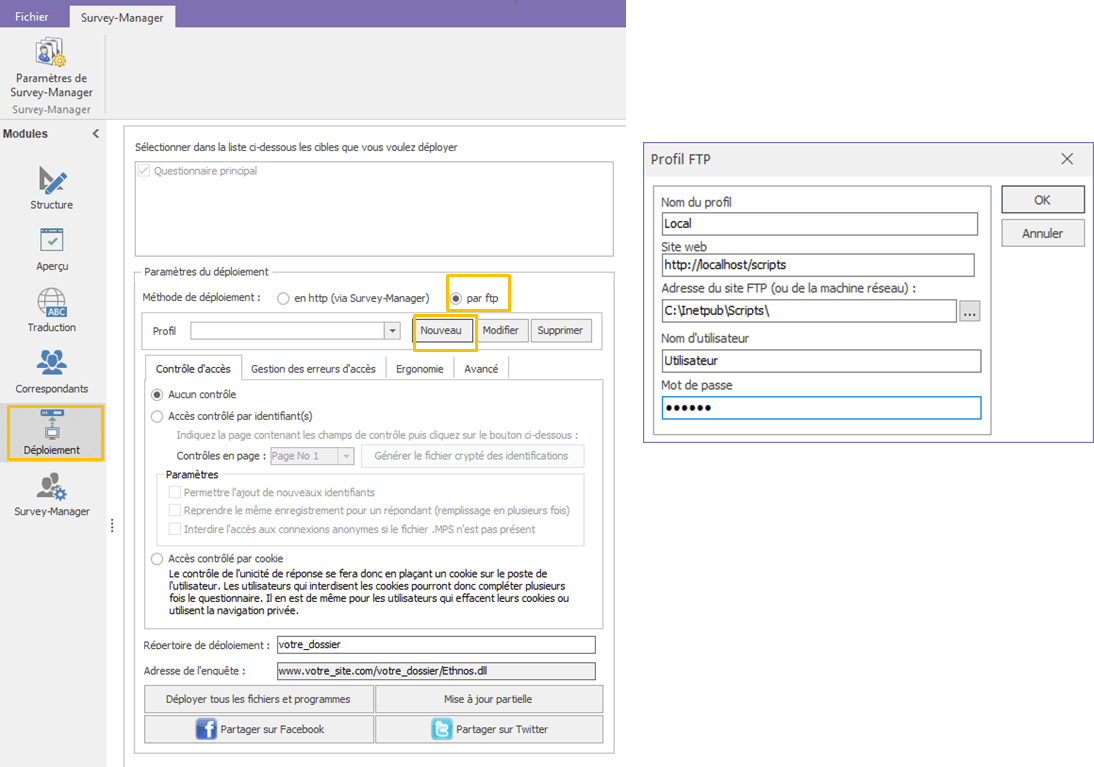
Héberger enquêtes au moyen de Survey-Manager
Enfin, pour héberger vos enquêtes sur un serveur dédié au moyen de SurveyManager, il faut :
• se faire créer un compte d’accès SurveyManager.
• cliquer sur le bouton « Déployer Survey Manager » pour renseigner les paramètres d’accès de ce compte.
• valider et basculer la méthode de déploiement sur « http… » avant de quitter Net-Survey.
L’utilisateur accédera alors directement à l’interface de déploiement SurveyManager (sans devoir saisir ces codes) depuis la fenêtre du logiciel qui porte le même nom.
* SurveyManager est une interface spécifique de déploiement http de questionnaires qui offre de nombreux services pour uploader ses enquêtes, en télécharger les résultats, consulter à tout moment les données collectées, lancer des emailings et des relances sur des cibles de quelques milliers d’adresses.
* Soft Concept propose cette solution sur ces serveurs d’enquêtes, pour des hébergements ponctuels, ou à l’achat pour une installation sur vos propres serveurs ou sur un serveur mutualisé ou dédié maintenu par nos équipes, dans le cas de plus gros volumes d’enquêtes.
Paramétrer l’envoi de courriers électroniques
* Inutile si vous déployez vos questionnaires sur un serveur web SurveyManager (c’est le cas pour les solutions d’hébergement ponctuel que nous proposons).
L’envoi de messages électroniques et la réception des données par mail se paramètrent dans la fenêtre « Base des correspondants » de Net-Survey, menu PARAMETRES.
Si l’envoi de messages se fait par MAPI, il suffit de cocher la ligne correspondante, et il n’est alors pas nécessaire d’indiquer un serveur SMTP.
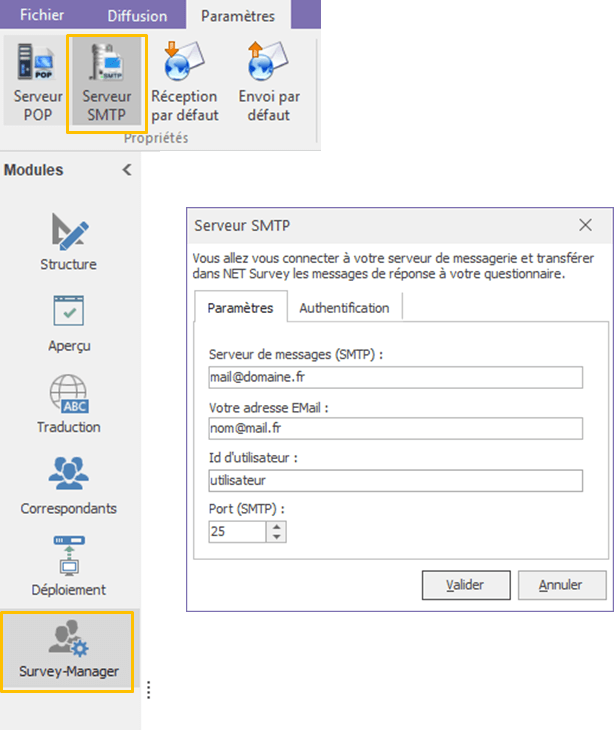
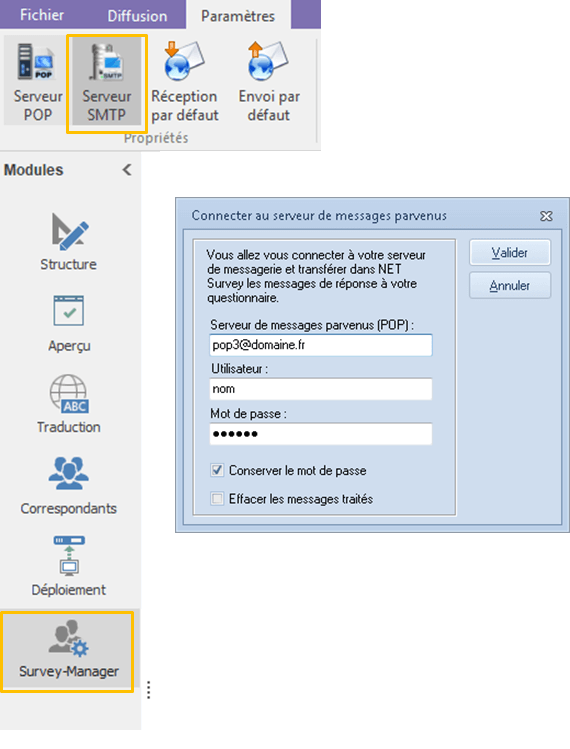
Paramétrer la réception de courriers électroniques
La réception de messages n’est utile que si vous envoyez le questionnaire dans le corps de vos messages électroniques. Cette technique semble obsolète aujourd’hui pour des raisons techniques (messages classés en spam) et pratiques (limitée à des questionnaires très simples et courts).
Cette méthode n’étant presque plus employée, le réglage du POP (ou le cochage de la réception via le MAPI) est très probablement inutile.
Si vous comptez cependant envoyer des questionnaires html dans le corps de vos courriers électroniques, il vous faudra créer une adresse dédiée à la collecte des données, dont la boîte de réception sera paramétrée uniquement dans Net-Survey.
Cette adresse reponses@monserveur.com sera différente de l’adresse d’expéditeur des messages, car Net-Survey sait analyser les réponses codées aux formulaires, mais ne saura pas traiter les messages de vos contacts.
Paramétrage de votre serveur d’enquêtes
Les questionnaires générés par Net-Survey fonctionnent en ISAPI, et votre serveur web devra tourner sous Windows/IIS.
Les enquêtes seront uploadées sur le serveur à raison d’un sous-dossier par enquête. Ces sous-dossiers devront hériter des propriétés de leur dossier parent.
* L’accès visuel au contenu du dossier doit rester impossible dans le navigateur, et le téléchargement peut être interdit.
Le dossier parent doit donner tous les droits Windows aux utilisateurs lambda.
ISS doit être configuré pour que le dossier parent (et ses sous-dossiers) accepte l’exécution des scripts.
* Attention à bien paramétrer d’une part les droits Windows en plus des droits IIS.
* Il faut d’abord créer un compte utilisateur sous Windows 2003/2008.
Ethnos.dll est le nom du programme qui fait fonctionner le questionnaire ISAPI sur le serveur.
Nous vous conseillons de placer Ethnos.dll en premier avant index.htm dans la liste des « pages » à lancer par défaut (option de IIS).
* Si vous utilisez des répertoires virtuels, pensez à programmer un recyclage régulier des applications pools (par exemple tous les jours à 3h du matin, voire plusieurs fois par jour en cas d’utilisation intensive).